【摘要】:下面罗列了几个CAD常见疑难问题,以供用户参考。打开所要加密的CAD文件,然后选择“文件”→“另存为”命令,弹出“图形另存为”对话框,如下左图所示。在“安全选项”对话框的“密码”选项卡中输入密码或短语,如下左图所示。

在使用CAD软件进行操作时难免会遇到这样或那样的问题,当用户遇到了这些问题时应该怎样解决呢?下面罗列了几个CAD常见疑难问题,以供用户参考。
Q:怎样将CAD文件进行加密?
A:如果用户想将所绘制的图纸进行加密,可以通过下面的步骤进行操作。
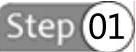 打开所要加密的CAD文件,然后选择“文件”→“另存为”命令,弹出“图形另存为”对话框,如下左图所示。
打开所要加密的CAD文件,然后选择“文件”→“另存为”命令,弹出“图形另存为”对话框,如下左图所示。
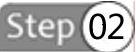 在该对话框中单击右上角的【工具】按钮,在下拉菜单中选择“安全选项”命令,如下右图所示。
在该对话框中单击右上角的【工具】按钮,在下拉菜单中选择“安全选项”命令,如下右图所示。
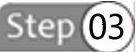 在“安全选项”对话框的“密码”选项卡中输入密码或短语,如下左图所示。
在“安全选项”对话框的“密码”选项卡中输入密码或短语,如下左图所示。
 输入好后,单击【确定】按钮,然后在“确认密码”对话框中再次输入密码(如下右图所示),单击【确定】按钮,即可完成该文件的加密。
输入好后,单击【确定】按钮,然后在“确认密码”对话框中再次输入密码(如下右图所示),单击【确定】按钮,即可完成该文件的加密。
设置好后,再次打开该文件,则需先输入密码才能查看。(www.xing528.com)
Q:怎样关闭CAD中的*.bak文件?
A:每次关闭CAD软件后都会出现*.bak格式的备份文件,若想将其关闭,可以通过以下操作步骤进行。
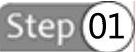 单击【文件菜单】下的【选项】按钮,在弹出的“选项”对话框中选择“打开和保存”选项卡,如下左图所示。
单击【文件菜单】下的【选项】按钮,在弹出的“选项”对话框中选择“打开和保存”选项卡,如下左图所示。
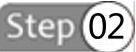 在“文件安全措施”选项区中取消选中“每次保存时均创建备份副本”复选框(如下右图所示),然后单击【确定】按钮即可。
在“文件安全措施”选项区中取消选中“每次保存时均创建备份副本”复选框(如下右图所示),然后单击【确定】按钮即可。
Q:怎样减少文件大小?
A:如果文件太大,会占用一定的磁盘空间,从而在绘图时使操作变得缓慢,只有减少文件的大小才能够提高绘图速度。通常,用户在完成图形后单击【文件菜单】按钮,选择“图形实用工具”→“清理”命令(如下左图所示),然后在弹出的对话框中单击【全部清理】按钮(如下右图所示),稍等片刻即可清理完毕,但有时需要多次操作才能够彻底清理。
免责声明:以上内容源自网络,版权归原作者所有,如有侵犯您的原创版权请告知,我们将尽快删除相关内容。




